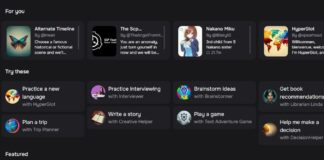Kalian pasti merasa kesal ketika menemukan masalah saat searching, android kalian error.
Biasanya akan keluar notifikasi “Google Terus berhenti” atau “Google Keeps Stoping“.
Masalah tersebut sangat mengganggu, apalagi kalau kalian sedang melakukan pekerjaan di smartphone, dan tampil notifikasi ini pasti akan sangat mengganggu.
Kalian telah mencoba banyak cara tapi hasilnya nihil. Mungkin kalian belum mencoba cara lainnya untuk mengatasi masalah Google Keeps Stoping.
Tapi, apabila kalian bingung mengatasinya, kalian dapat menyimak penyebab dan cara mengatasinya berikut ini!
Table of Contents
Penyebab Google Terus Berhenti
Error atau masalah pada google sehingga Google Keeps Stoping tampil terus-terusan biasanya disebabkan beberapa factor. Di antaranya sebagai berikut.
Google Tidak Diperbarui
Penyebab pertama masalah Google Terus Berhenti adalah disebabkan banyak pengguna yang mengabaikan untuk memperbarui atau update Google.
Kalian harus update pada aplikasi yang terinstall. Bisa jadi pada beberapa perangkat auto update diaktifkan sejak settingan awal, dan ini cukup membantu apabila harus memperbarui aplikasi.
Walaupun memperbarui menambah memori di smartphone, tapi justru hal tersebut membantu untuk mengamankan dan menghilangkan bugs pada aplikasi.
Dengan demikian, silahkan perbarui Google lewat Play Store. Caranya tap kolom pencarian, lalu tap kata kunci “Google”, dan tap perbarui atau update.
Memori Perangkat Penuh
Biasanya, memori yang penuh dapat membuat force close aplikasi karsebabena RAM yang sudah tidak mampu menampung.
Dengan demikian, kalian dapat memerikan aplikasi yang terinstall lewat pengaturan lalu tap aplikasi yang terinstall.
Nantinya akan tampil daftar aplikasi yang terinstall di perangkat kalian. SIlahkan filter dan hapus aplikasi yang sekiranya tidak diperlukan.
Di samping itu, periksa juga file manager, umumnya memori penuh juga dikarenakan file-file sampah yang tidak dihapus, misalnya foto, video, dan document pada Whatsapp.
Apabila kesulitan untuk menghapusnya, silahkan untuk menginstall aplikasi cleaner untuk mendeteksi file sampah.
Tidak Menghapus Cache
Apabila sudah menghapus aplikasi tapi juga masih penuh, kalian juga harus memeriksa cache pada aplikasi. Aplikasi seperti Instagram, Tik Tok, facebook, dan semacamnya, mmepunyai data cache yang besar disebabkan data bekas foto, ataupun video yang kalian saksikan.
Hal ini menjadi penyebab mengapa Google Terus Berhenti. Dengan demikian kalian dapat memeriksa cache file dan mulai menghapusnya.
Caranya, pergi ke pengaturan lalu tap aplikasi, klik cache dan hapus data cache. Sesudah terhapus, maka ruang memori perangkat akan sedikit lega.
Sistem Perangkat Belum Diperbarui
Penyebab errornya Google bisa disebabkan sistem perangkat belum diperbarui.
Karena itu, mulai sekarang, perbarui sistem dengan masuk ke pengaturan lalu tap about phone dan klik system lalu tap update system.
Adanya Virus
Jangan salah, smartphone juga rentan dengan virus. Virus yang masuk ke perangkat, dapat mengacaukan sistem di smartphone. Karena itu, kalian dapat install aplikasi anti virus yang ada di Play Store.
Cara mencegahnya, jangan tap link yang tidak jelas, jangan mengakses web sembarangan, tidak menginstall aplikasi di luar Play Store, dan menginstall antivirus.
Sebab itu adalah factor yang membuat smartphone ada masalah Google Keeps Stoping.
Lalu Bagaimana Cara Mengatasi Google Terus Berhenti?
Mengatur Fitur Auto Update
Dengan mengaktifkan fitur auto-update, nantinya Google akan diperbarui secara otomatis setiap kali ada pembaharuan.
Caranya, silahkan buka Google Play Store. Lalu tap kolom pencarian, dan tulis “Google” di kolom.
Apabila sudah berada di halaman Google, kalian dapat tap menu settings (tiga titik) di pojok kanan atas.
Lanjutkan dengan memberi tanda centang “Enable auto-update”.
Untuk menon-aktifkan caranya sama saja, cukup ketuk centang, maka pembaruan google otomatis akan mati.
Untuk kalian yang memorinya penuh sebab seringnya update otomatis pada aplikasi yang tidak diinginkan, kalian bisa ubah setelan update otomatis menjadi update manual.
Kalian yang ingin mematikan fitur auto-update di seluruh aplikasi, silahkan buka Google Play Store. Lalu tap ikon profil dengan tap ikon di pojok kanan atas.
Sesudah itu, masuk ke Pengaturan, tap Preferensi Jaringan dan klik Preferensi download aplikasi.
Berikutnya silahkan tap “Selalu Tanyakan” atau “Ask Me Every Time”.
Kalian yang masih memakai tipe android di bawah 10, kalian bisa setting dengan tap ikon menu tiga baris di sudut kiri atas kemudian gulir ke bawah, lalu tap “Settings”.
Kembali ke bawah, dan tap “Auto update apps”, terakhir tap “Don’t auto update apps”. Selesai.
Menghapus data google memang efektif mengatasi masalah google terus berhenti, tapi nantinya data-data histori, bookmarks, histori unduhan akan terhapus, dan akun kalian yang login akan terpaksa Logout. Pastikan kalian ingat akun kalian supaya dapat login kembali nantinya.
Langkah pertama yang harus kalian lakukan, buka menu pengaturan di Android.
Apabila sudah masuk, silahkan arahkan ke menu “Apps & notifications“, lalu tap opsi “See all apps” untuk melihat daftar aplikasi termasuk Google.
Kalian dapat menemukan aplikasi Google dari daftar aplikasi yang tampil (kalau kesulitan, pakai kolom pencarian)
Sesudah tampil, tap aplikasi Google. Teruskan dengan klik “Clear All Data“. Terakhir klik OK untuk konfirmasi penghapusan data google.
Dengan demikian, setelan Google Sobat akan kembali seperti semula. Kalian coba buka aplikasi Google dan cek apakah sudah tidak tampil lagi error Google Keeps Stoping.
Selamat mencoba!